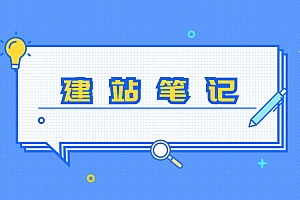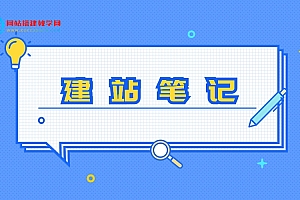如何在 IntelliJ idea 中引入 Bootstrap
在 IntelliJ IDEA 中引入 Bootstrap 的步骤如下:
1. 创建新项目
- 打开 IntelliJ IDEA 并创建一个新的 Web 项目。
- 选择 “File” > “New” > “Project”。
- 在 “New Project” 对话框中,选择 “Web Application”,然后单击 “Next”。
2. 添加 Bootstrap 依赖项
- 导航到 “File” > “Project Structure”。
- 在 “Project Structure” 对话框中,选择 “Libraries”。
- 单击 “加号” 图标,然后选择 “From Maven”。
- 在 “Maven Dependencies” 对话框中,搜索 “Bootstrap”。
- 找到 “Bootstrap” 的最新版本并将其添加。
3. 配置 HTML 文件
- 在项目文件夹中创建一个新的 HTML 文件。
- 在文件中添加以下代码:
<meta charset="UTF-8"><title>Bootstrap Page</title><link rel="stylesheet" href="path/to/<a%20style='color:#f60;%20text-decoration:underline;'%20href=" rel="external nofollow" https: target="_blank">bootstrap.min.<a style="color:#f60; text-decoration:underline;" href="https://www.php.cn/zt/15716.html" rel="external nofollow" target="_blank">css</a>"> <h1>Hello Bootstrap!</h1>4. 替换路径
- 将 path/to/bootstrap.min.css 替换为 Bootstrap CSS 文件的实际路径。
- 该文件通常位于 Maven 存储库的 target 文件夹中。
5. 运行应用程序
- 在 IntelliJ IDEA 中运行 HTML 文件。
- 页面将使用 Bootstrap 样式呈现。
提示:
- 确保已正确配置 Maven。
- 也可以使用 CDN 引入 Bootstrap。
- 可以通过 IntelliJ IDEA 的 “Preferences” > “Editor” > “File Templates” 自定义 HTML 文件模板,以便自动包含 Bootstrap 引用。